En un entorno donde la conectividad inalámbrica es esencial, la seguridad de tu red Wi-Fi es crucial. Auditar tu red Wi-Fi es una práctica fundamental para asegurar que tu conexión sea segura y eficiente. MacOS ofrece herramientas integradas que te permiten realizar una auditoría completa de tu red Wi-Fi, identificando posibles problemas y mejorando su rendimiento. Este artículo te guiará paso a paso por el proceso de auditoría de tu red Wi-Fi en macOS, proporcionando información detallada sobre las herramientas disponibles y las mejores prácticas para optimizar tu experiencia inalámbrica.
¿Por qué auditar tu red Wi-Fi en macOS?
Auditar tu red Wi-Fi en macOS es esencial por varias razones:
- Identificar problemas de rendimiento: Una auditoría puede revelar problemas como interferencias, congestión de la red o señales débiles que afectan la velocidad de tu conexión.
- Mejorar la seguridad: La auditoría te permite detectar dispositivos no autorizados conectados a tu red, redes Wi-Fi falsas (malware que se hace pasar por una red legítima) y vulnerabilidades de seguridad.
- Optimizar la configuración: Puedes ajustar la configuración de tu red Wi-Fi para obtener el mejor rendimiento posible, incluyendo la selección del canal óptimo, la configuración de la seguridad y la gestión de la banda ancha.
- Identificar dispositivos desconocidos: Puedes descubrir dispositivos conectados a tu red que no reconoces, lo que podría indicar una intrusión o un uso no autorizado de tu conexión.
Herramientas de auditoría de Wi-Fi en macOS
MacOS ofrece una variedad de herramientas para auditar tu red Wi-Fi, desde las opciones integradas en el sistema hasta aplicaciones de terceros.
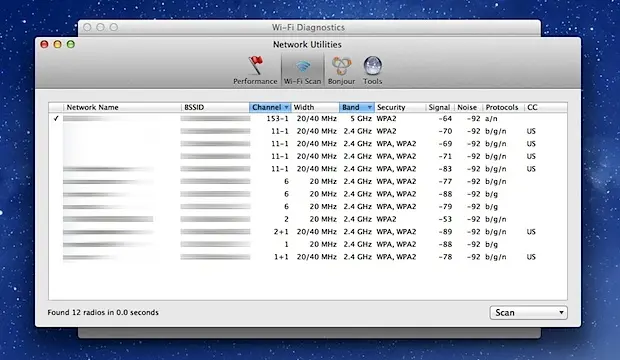
Utilidades de red de macOS
MacOS incluye una serie de utilidades de red que te permiten obtener información detallada sobre tu conexión Wi-Fi. Estas herramientas se encuentran en la aplicación utilidades dentro de la carpeta aplicaciones.
- Información del sistema: Esta utilidad proporciona información general sobre tu hardware y software, incluyendo la configuración de tu red Wi-Fi, la dirección IP, la máscara de subred y la puerta de enlace.
- Monitor de actividad: Esta herramienta te permite ver el tráfico de red en tiempo real, incluyendo el uso de ancho de banda por parte de las aplicaciones y los dispositivos conectados a tu red.
- Consola: La consola de macOS te permite ejecutar comandos de línea de comandos para obtener información detallada sobre tu red Wi-Fi. Puedes usar comandos como ifconfig para ver la configuración de tu interfaz de red, ping para comprobar la conectividad a un servidor y netstat para ver las conexiones activas.
Aplicaciones de terceros
Además de las herramientas integradas, existen aplicaciones de terceros diseñadas específicamente para la auditoría de redes Wi-Fi. Estas aplicaciones ofrecen funciones adicionales, como la detección de redes ocultas, el análisis de la intensidad de la señal y la identificación de dispositivos conectados.
- IStumbler: Esta aplicación popular para macOS te permite escanear redes Wi-Fi en tu área, visualizar la intensidad de la señal, identificar los canales utilizados y ver la información de seguridad de las redes. Además, iStumbler puede detectar dispositivos conectados a las redes Wi-Fi, incluyendo impresoras, teléfonos inteligentes y dispositivos IoT.
- WiFi Explorer: Otra aplicación de auditoría de redes Wi-Fi para macOS, WiFi Explorer ofrece una interfaz gráfica intuitiva para visualizar las redes Wi-Fi en tu área. La aplicación te permite analizar la intensidad de la señal, identificar los canales utilizados, ver la información de seguridad de las redes y detectar dispositivos conectados.
- NetSpot: Una aplicación profesional para la auditoría de redes Wi-Fi, NetSpot te permite crear mapas de calor de tu red Wi-Fi, identificar áreas de cobertura débil y optimizar la ubicación de tu router para mejorar la señal.
Pasos para auditar tu red Wi-Fi en macOS
Sigue estos pasos para realizar una auditoría completa de tu red Wi-Fi en macOS:
Escanear redes Wi-Fi
El primer paso es escanear las redes Wi-Fi en tu área para obtener una visión general de las redes disponibles. Puedes utilizar las utilidades de red de macOS o una aplicación de terceros para este propósito.
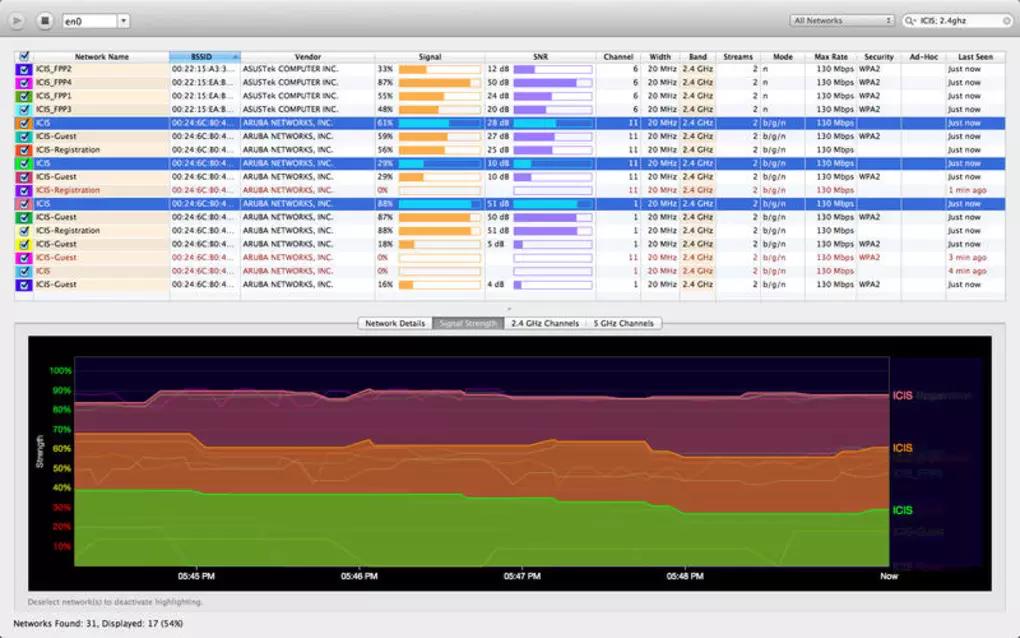
- Utilidades de red de macOS: En la aplicación utilidades , abre la herramienta información del sistema y selecciona la sección red . En la lista de interfaces de red, selecciona wi-fi y haz clic en el botón información . En la ventana que se abre, podrás ver las redes Wi-Fi disponibles en tu área, incluyendo su nombre (SSID), intensidad de la señal y tipo de seguridad.
- Aplicaciones de terceros: Las aplicaciones de terceros como iStumbler, WiFi Explorer y NetSpot te permiten escanear las redes Wi-Fi en tu área y obtener información detallada sobre cada red, incluyendo la intensidad de la señal, el canal utilizado y el tipo de seguridad.
Analizar la intensidad de la señal
Una vez que hayas escaneado las redes Wi-Fi en tu área, es importante analizar la intensidad de la señal de tu red Wi-Fi. Una señal débil puede afectar la velocidad de tu conexión y causar problemas de conectividad. Puedes utilizar las siguientes herramientas para analizar la intensidad de la señal:
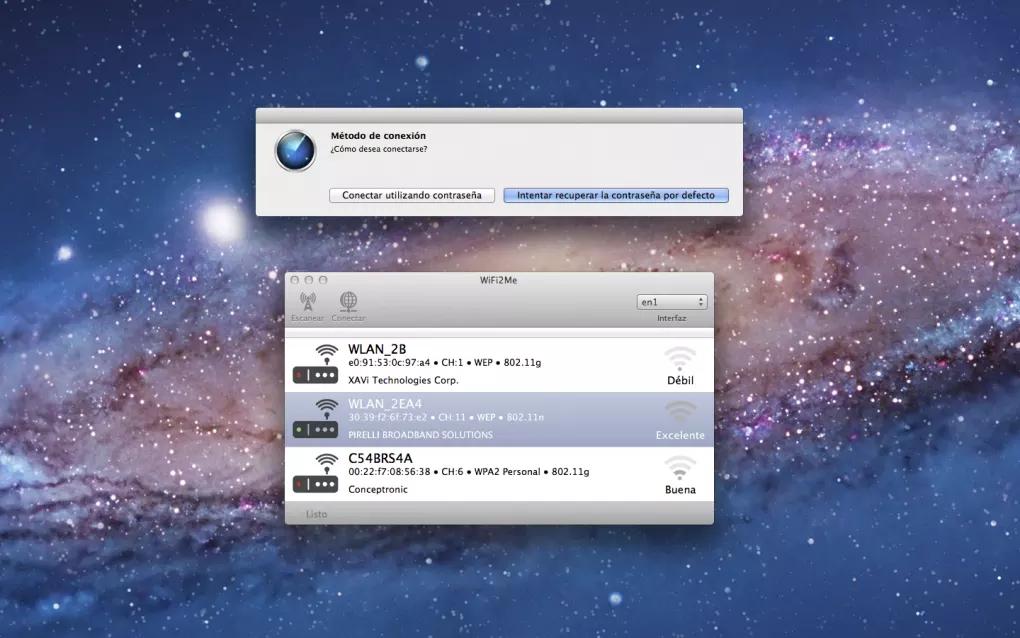
- Utilidades de red de macOS: En la aplicación utilidades , abre la herramienta información del sistema y selecciona la sección red . En la lista de interfaces de red, selecciona wi-fi y haz clic en el botón información . En la ventana que se abre, podrás ver la intensidad de la señal de tu red Wi-Fi, representada como un número de dBm (decibeles-milivatios).
- Aplicaciones de terceros: Las aplicaciones de terceros como iStumbler, WiFi Explorer y NetSpot te permiten visualizar la intensidad de la señal de tu red Wi-Fi en un mapa de calor, lo que te ayuda a identificar las áreas de cobertura débil.
Identificar los canales utilizados
Las redes Wi-Fi operan en diferentes canales para evitar interferencias entre sí. Es importante identificar los canales utilizados por las redes Wi-Fi en tu área para elegir un canal óptimo para tu red. Puedes utilizar las siguientes herramientas para identificar los canales utilizados:
- Utilidades de red de macOS: En la aplicación utilidades , abre la herramienta información del sistema y selecciona la sección red . En la lista de interfaces de red, selecciona wi-fi y haz clic en el botón información . En la ventana que se abre, podrás ver el canal utilizado por tu red Wi-Fi.
- Aplicaciones de terceros: Las aplicaciones de terceros como iStumbler, WiFi Explorer y NetSpot te permiten visualizar los canales utilizados por las redes Wi-Fi en tu área, lo que te ayuda a elegir un canal menos congestionado para tu red.
Comprobar la seguridad de la red
Es fundamental asegurar que tu red Wi-Fi esté protegida con una contraseña segura y un protocolo de seguridad robusto. Puedes utilizar las siguientes herramientas para comprobar la seguridad de tu red Wi-Fi:
- Utilidades de red de macOS: En la aplicación utilidades , abre la herramienta información del sistema y selecciona la sección red . En la lista de interfaces de red, selecciona wi-fi y haz clic en el botón información . En la ventana que se abre, podrás ver el tipo de seguridad utilizado por tu red Wi-Fi. Si tu red no está protegida con una contraseña, te recomendamos que la configures inmediatamente.
- Aplicaciones de terceros: Las aplicaciones de terceros como iStumbler, WiFi Explorer y NetSpot te permiten ver la información de seguridad de las redes Wi-Fi en tu área, incluyendo el tipo de seguridad utilizado y la contraseña (si está disponible). Si detectas una red Wi-Fi con una seguridad débil, te recomendamos que la cambies a un protocolo de seguridad más robusto, como WPA2 o WPA
Detectar dispositivos conectados
Es importante saber qué dispositivos están conectados a tu red Wi-Fi para identificar posibles intrusiones o usos no autorizados. Puedes utilizar las siguientes herramientas para detectar dispositivos conectados:
- Utilidades de red de macOS: En la aplicación utilidades , abre la herramienta monitor de actividad y selecciona la pestaña red . En la lista de conexiones activas, podrás ver los dispositivos conectados a tu red Wi-Fi, incluyendo su dirección IP y nombre de host. Si detectas un dispositivo desconocido, te recomendamos que investigues su origen y, si es necesario, lo bloquees de tu red.
- Aplicaciones de terceros: Las aplicaciones de terceros como iStumbler, WiFi Explorer y NetSpot te permiten detectar dispositivos conectados a las redes Wi-Fi en tu área, incluyendo impresoras, teléfonos inteligentes y dispositivos IoT. Si detectas un dispositivo desconocido conectado a tu red, te recomendamos que investigues su origen y, si es necesario, lo bloquees de tu red.
Optimizar la configuración de la red
Una vez que hayas completado la auditoría de tu red Wi-Fi, puedes optimizar su configuración para obtener el mejor rendimiento posible. Aquí te presentamos algunas opciones de configuración que puedes ajustar:
- Seleccionar el canal óptimo: Si detectas que tu red Wi-Fi está utilizando un canal congestionado, puedes cambiarlo a un canal menos congestionado para mejorar la velocidad de tu conexión. Puedes utilizar las utilidades de red de macOS o una aplicación de terceros para identificar los canales menos congestionados en tu área.
- Configurar la seguridad: Asegúrate de que tu red Wi-Fi esté protegida con una contraseña segura y un protocolo de seguridad robusto, como WPA2 o WPASi tu red no está protegida con una contraseña, te recomendamos que la configures inmediatamente.
- Gestionar la banda ancha: Si tu router admite la tecnología de doble banda (4 GHz y 5 GHz), puedes configurar tu red para que utilice la banda de 5 GHz para dispositivos que requieren una mayor velocidad, como computadoras portátiles y dispositivos de juego, y la banda de 4 GHz para dispositivos que requieren una mayor cobertura, como teléfonos inteligentes y dispositivos IoT. Esto puede ayudar a mejorar el rendimiento general de tu red.
Consultas habituales sobre la auditoría de redes Wi-Fi en macOS
¿Es necesario auditar mi red Wi-Fi con frecuencia?
Te recomendamos auditar tu red Wi-Fi al menos una vez al mes, especialmente si has realizado cambios en tu configuración de red o si has añadido nuevos dispositivos a tu red. También es importante auditar tu red Wi-Fi después de un ataque cibernético o si sospechas que tu red ha sido comprometida.
¿Qué puedo hacer si detecto un dispositivo desconocido conectado a mi red Wi-Fi?
Si detectas un dispositivo desconocido conectado a tu red Wi-Fi, te recomendamos que investigues su origen. Puedes intentar identificar el dispositivo por su nombre de host o dirección IP. Si no puedes identificar el dispositivo, te recomendamos que lo bloquees de tu red. También es importante cambiar la contraseña de tu red Wi-Fi y actualizar el firmware de tu router.
¿Qué puedo hacer si mi red Wi-Fi tiene una señal débil?
Si tu red Wi-Fi tiene una señal débil, puedes intentar mejorar la señal reubicando tu router en un lugar más central en tu hogar, utilizando un amplificador de señal o actualizando tu router a un modelo más potente. También puedes intentar cambiar el canal de tu red Wi-Fi a un canal menos congestionado.
¿Es seguro utilizar una red Wi-Fi pública?
No es recomendable utilizar una red Wi-Fi pública para actividades sensibles, como transacciones bancarias o compras en línea. Las redes Wi-Fi públicas son más vulnerables a los ataques cibernéticos, ya que no están protegidas con una contraseña segura. Si necesitas utilizar una red Wi-Fi pública, te recomendamos que utilices una VPN (red privada virtual) para encriptar tu tráfico de red y proteger tus datos.
Auditar tu red Wi-Fi en macOS es una práctica fundamental para asegurar que tu conexión sea segura y eficiente. Al seguir los pasos descritos en este artículo, puedes identificar posibles problemas, optimizar la configuración de tu red y mejorar la seguridad de tu conexión inalámbrica. Recuerda que la seguridad de tu red Wi-Fi es crucial para proteger tus datos y dispositivos de los ataques cibernéticos. ¡Mantén tu red Wi-Fi segura y disfruta de una conexión inalámbrica confiable!


Artículos Relacionados